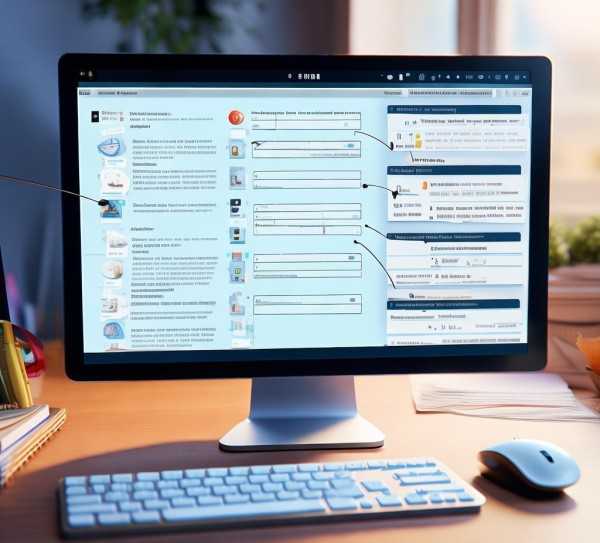Windows.old文件删除后数据恢复与系统重建指南
随着电脑使用年限的增加,我们难免会遇到系统更新或重装系统的情况,在这个过程中,Windows系统会自动创建一个名为“Windows.old”的文件夹,用于存放旧系统的文件和设置,但有时,我们可能不小心删除了这个文件夹,导致无法恢复到旧系统,Windows.old文件删除后该如何恢复呢?本文将为您详细解析恢复步骤及注意事项。
Windows.old文件删除的原因
- 意外删除:用户在清理磁盘空间时,误将Windows.old文件夹删除。
- 故意删除:部分用户为了获取更多磁盘空间,故意删除Windows.old文件夹。
- 系统故障:在系统更新或重装过程中,由于某些原因导致Windows.old文件夹被误删除。
Windows.old文件删除后的恢复方法
使用回收站恢复
如果Windows.old文件夹被删除后,仍存在于回收站中,那么可以直接将其还原,以下是操作步骤:
- 打开回收站,找到Windows.old文件夹。
- 右键点击该文件夹,选择“还原”。
- 等待还原过程完成,Windows.old文件夹将恢复到原位置。
使用文件恢复软件
如果Windows.old文件夹已从回收站中删除,可以使用文件恢复软件进行恢复,以下推荐几款常用的文件恢复软件:
- EasyRecovery:支持多种文件恢复场景,操作简单。
- Recuva:功能强大,适合初学者使用。
- PhotoRec:开源,适用于恢复被删除的图片等文件。
以下是使用EasyRecovery恢复Windows.old文件夹的步骤:
- 下载并安装EasyRecovery。
- 打开软件,选择“文件恢复”功能。
- 选择恢复类型为“所有文件”。
- 选择要恢复的磁盘分区,点击“开始”。
- 在搜索结果中找到Windows.old文件夹,右键点击选择“恢复”。
- 选择恢复路径,点击“确定”。
- 等待恢复过程完成,Windows.old文件夹将恢复到指定路径。
使用系统还原功能
如果Windows系统开启了系统还原功能,可以通过以下步骤恢复到删除Windows.old文件夹前的状态:
- 打开“控制面板”,选择“系统和安全”。
- 点击“系统”,在左侧菜单中选择“系统保护”。
- 在“系统保护”窗口中,点击“创建”或“系统还原”。
- 选择要恢复的系统保护点,点击“下一步”。
- 点击“完成”,系统将开始恢复到选定的系统保护点。
注意事项
- 在删除Windows.old文件夹之前,请确保备份重要数据。
- 使用文件恢复软件时,请选择可靠的软件,以免造成数据丢失。
- 在恢复Windows.old文件夹后,请检查系统是否恢复正常。
- 如果以上方法都无法恢复Windows.old文件夹,可以考虑联系专业数据恢复公司进行恢复。
Windows.old文件删除后,可以通过回收站、文件恢复软件和系统还原功能进行恢复,在恢复过程中,请确保备份重要数据,并选择可靠的恢复方法,如果以上方法都无法恢复,可以寻求专业数据恢复公司的帮助。